Windows에서 RAR 파일을 ZIP으로 변환하는 방법

RAR 파일을 ZIP 파일로 변환하고 싶으신가요? RAR 파일을 ZIP 형식으로 변환하는 방법을 알아보세요.
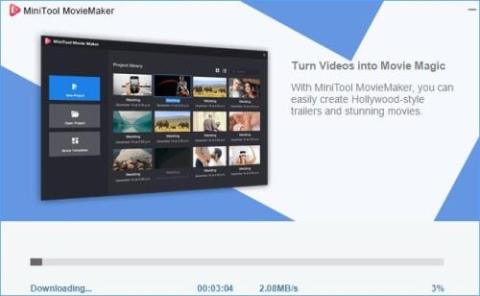
어떤 목적으로든 멋지고 매력적인 비디오를 만들고 싶다면 Windows 11용 최고의 무료 비디오 편집 소프트웨어를 사용하세요.
우리는 영상 콘텐츠가 세상을 지배하는 시대에 살고 있습니다.
소셜 미디어에 동영상을 게시하거나 직원 또는 학생을 위한 교육용 동영상을 만들 때 편집 없이 완성된 동영상은 없습니다.
비디오 편집은 Windows 11과 같은 컴퓨터에서 가장 잘 수행됩니다. 최신 버전의 Windows 운영 체제에는 사용하기 쉬운 인터페이스와 손쉬운 명령이 함께 제공됩니다.
Windows 11 컴퓨터를 실행하는 경우 이 가이드가 적합합니다.
여기서는 Windows 11용 최고의 무료 비디오 편집기를 소개합니다. 이러한 비디오 편집 도구 중 하나 이상을 사용하여 어떤 목적으로든 놀랍고 놀라운 비디오를 만들 수 있습니다.
위에 나열된 대부분의 응용 프로그램은 Microsoft Store에서 찾을 수 있습니다. 나머지는 해당 웹사이트를 방문해야 합니다.
1. 클립챔프
Clipchamp는 이미 수백만 명의 글로벌 사용자의 신뢰를 얻은 Windows 11용 내장 동영상 편집 소프트웨어입니다.
Microsoft의 이 응용 프로그램은 사용자 친화적이며 초보자도 몇 번의 클릭만으로 비디오를 편집할 수 있습니다. 끌어서 놓기 인터페이스를 사용하여 크기를 조정하기 위해 동영상을 자르고 잘라낼 수 있습니다.
또한 웹캠을 통해 녹화하거나 화면 녹화를 수행할 수 있습니다. 이 플랫폼은 또한 AI 보이스오버 및 그린 스크린 비디오 편집을 추가할 수 있습니다.
Clipchamp를 사용하여 홍보 동영상, 튜토리얼 및 소셜 미디어 게시물로 사용할 수 있는 동영상을 편집할 수 있습니다.
비디오 편집 중에는 필터, 비디오 전환, 재생 속도 조정, 오디오 제거, 비디오 회전 등도 지원합니다.
무엇보다 YouTube, TikTok, Pinterest, Dropbox, OneDrive 및 Google Drive와의 통합을 지원합니다.
2. 미니툴 무비메이커
Windows 11 MiniTool MovieMaker를 위한 최고의 무료 비디오 편집 소프트웨어
Windows 11 사용자로서 MiniTool MovieMaker 는 시도해 볼 가치가 있는 비디오 편집 소프트웨어입니다. 비디오를 예술 작품으로 바꾸는 것 외에도 고급 비디오 편집 경험을 제공합니다.
이 소프트웨어에는 편집을 위해 여러 비디오를 내보낼 수 있는 비디오 템플릿이 내장되어 있습니다.
동영상 블로그, 온라인 코스, 게임, 전자 앨범용 동영상이 필요한 경우 워터마크가 없는 Windows 11용 동영상 편집 소프트웨어입니다.
이 소프트웨어에서 거의 모든 파일 형식의 비디오를 가져오고 최대 1080p의 해상도로 비디오를 내보낼 수 있습니다.
텍스트/요소 추가, 일괄 비디오 처리, 속도 조정, 반전 비디오, 모션 및 전환도 이 애플리케이션에서 사용할 수 있습니다.
3. 오픈샷
동영상이 눈에 띄고 팔로워들로부터 극찬을 받기를 원하십니까? Windows 11용 오픈 소스 비디오 편집 소프트웨어를 사용해 볼 때입니다.
OpenShot은 모든 프리웨어 소프트웨어 애호가의 마음을 사로잡은 그러한 애플리케이션 중 하나입니다. 이 응용 프로그램을 즉시 사용하는 방법을 배우고 비디오 편집을 시작할 수 있습니다.
이 소프트웨어는 비디오 트리머로도 사용할 수 있습니다. 원본 동영상 길이에 관계없이 불필요한 부분을 모두 잘라서 짧고 간결하게 만들 수 있습니다.
드래그 앤 드롭 기능을 사용하여 누구나 이 플랫폼에서 비디오를 편집할 수 있습니다. OpenShot 비디오 편집 소프트웨어에서 워터마크, 배경 비디오 및 오디오 파일에 대해 다른 레이어를 추가할 수도 있습니다.
강조 표시된 추가 기능에는 배경 제거, 애니메이션, 비디오 효과, 슬로우 모션, 빨리 감기, 색상 반전, 오디오 파형, 반전 비디오 및 재생 속도 조정이 포함됩니다.
4. 샷컷

Windows 11용 최고의 무료 비디오 편집 소프트웨어 Shotcut (사진: Shotcut 제공)
Windows 11을 위한 또 다른 최고의 무료 비디오 편집기는 Shotcut입니다. 이 오픈 소스 응용 프로그램을 사용하면 오디오 파일도 편집할 수 있습니다.
워터마크가 없는 최고의 Windows 11용 무료 동영상 편집 소프트웨어 중 하나입니다. 그러나 원하는 경우 워터마크를 추가할 수 있습니다.
이 플랫폼은 길이에 대한 제한이 없으며 최대 8K의 해상도를 지원합니다. 또한 널리 사용되는 대부분의 오디오 및 비디오 형식과도 호환됩니다.
Shotcut에서는 편집을 위해 트리밍, 삽입, 추가, 덮어쓰기 및 들어 올릴 수 있습니다. 게다가, 당신은 당신의 행동에 대한 역사적 관점으로 편집 스타일을 더 잘 볼 수 있습니다.
오디오 필터, 페이딩, 믹싱, 볼륨 제어, 보이스오버 녹음, 톤 제너레이터, 컬러 그레이딩, 컬러 보정, 디인터레이싱, 360° 비디오 필터 및 파형은 이 플랫폼의 다른 주요 기능입니다.
5. OBS 스튜디오
OBS Studio가 없으면 Windows 11용 최고의 무료 비디오 편집 소프트웨어 목록이 완성되지 않습니다.
이 인기 있고 강력한 플랫폼은 비디오를 편집, 녹화 및 라이브 스트리밍하는 기능으로 유명합니다. 비디오를 녹화할 때 이 소프트웨어를 사용하여 실시간으로 믹싱할 수 있습니다.
OBS Studio는 비디오 생성 및 편집을 위해 웹캠, 화면 캡처, 비디오 파일, 컴퓨터 디스플레이, 이미지 및 텍스트에서 리소스 수집을 지원합니다.
사용자 정의 전환 기능은 비디오를 매력적으로 만들기 위해 이 소프트웨어에서도 사용할 수 있습니다. 또한 최상의 편집 환경을 위해 구성 옵션을 사용자 지정할 수 있습니다.
동일한 플랫폼을 Facebook, YouTube 및 Twitch와 같은 플랫폼에서 비디오 스트리밍에 사용할 수 있습니다.
6. 무비 메이커

윈도우 무비 에디터 앱 Movie Maker (사진: Movie Maker 제공)
워터마크가 없는 Windows 11용 최고의 무료 비디오 편집 소프트웨어를 찾고 있다면 Movie Maker가 이 위치에 대한 강력한 경쟁자가 될 수 있습니다.
이 사용하기 쉬운 솔루션은 풀 HD 지원을 제공하여 비디오를 그 어느 때보다 멋지게 만듭니다. 동영상 자르기, 다듬기, 합치기 외에도 동영상에 음악과 텍스트를 추가할 수 있습니다.
이 소프트웨어에서 지원하는 파일 형식에는 MP4, WMV, MPG, MPEG, AVI, MKV, MOV 등이 있습니다.
비디오에서 오디오를 추출하고 원하는 경우 미리 녹음된 음성을 추가할 수 있습니다. 전환 및 팬 줌 효과도 이 소프트웨어에서 사용할 수 있습니다.
7. 칸바
Canva는 인기 있는 온라인 사진 편집 플랫폼이지만 Windows 11용 최고의 동영상 편집 소프트웨어 중 하나를 다운로드할 수도 있습니다.
그것은 당신이 당신의 디자인에 집중할 수 있게 해주고 웹 브라우저가 일으킬 수 있는 산만함을 차단합니다. 이 응용 프로그램을 시작하는 것도 비교적 쉽습니다.
그것의 도움으로 소셜 미디어 계정을 위한 킬러 비디오를 만들 수 있습니다. 내장된 비디오 편집기는 가장 정교한 기능을 제공합니다.
동영상 템플릿은 Canva에서도 사용할 수 있어 잠재고객을 위한 멋진 동영상을 제작하는 데 사용할 수 있습니다.
필요에 따라 비디오에 텍스트를 추가할 수 있습니다. 또한 전문적인 비디오 전환 및 음향 효과를 추가할 수 있습니다.
8. 애니모티카
Animotica는 Microsoft Store에서 무료로 다운로드할 수 있는 Windows 11용 올인원 비디오 편집 소프트웨어입니다.
이제 PC에서 편안하고 편리하게 비디오 파일을 결합, 자르기, 다듬기 및 분할하십시오.
YouTube, TikTok, Instagram에서 잠재고객 기반을 늘리려는 초보 동영상 블로거라면 이 애플리케이션이 큰 도움이 될 것입니다.
Animotica를 사용하면 비디오에 음악과 음성을 추가하고 색상을 조정할 수 있습니다. 또한 애니메이션 제목, 로고, 애니메이션 캡션 및 스티커를 비디오에 추가할 수 있습니다.
배경 흐림, 재생 속도 조정, 비디오 필터 및 불투명도 전환은 이 플랫폼의 다른 주요 기능입니다.
9. 필름포스
FilmForth는 직관적이고 단순한 인터페이스와 함께 제공되는 또 다른 Windows 11용 비디오 편집기입니다.
Instagram, IGTV, Youtube, Snapchat 및 Twitch용 동영상을 만들어 성가신 워터마크 없이 지원되는 형식으로 내보낼 수 있습니다.
여기에서 비디오 클립을 자르고, 회전하고, 뒤집고, 결합하고, 결합하여 꿈에 그리던 비디오를 만들 수 있습니다. 오디오를 제거하고 보이스오버를 추가하여 전문적으로 만들 수도 있습니다.
전환 효과, 오디오 제거, 프레임 고정 및 향상 효과도 이 응용 프로그램에서 사용할 수 있습니다.
10. VLMC

Windows 11 VLMC를 위한 최고의 무료 비디오 편집 소프트웨어 (사진: VLMC 제공)
VLMC 또는 VideoLAN Movie Creator는 인기 있는 미디어 플레이어인 VLC 게시자의 비디오 편집 소프트웨어입니다.
아직 개발 중인 애플리케이션으로 다운로드 가능한 버전이나 베타 버전이 없습니다. 프로라면 소스 코드를 다운로드하여 사용해 볼 수 있습니다.
결론
모든 종류의 비디오 제작에는 비디오 편집 소프트웨어 응용 프로그램이 필수입니다. 이러한 솔루션을 사용하면 원시 비디오 파일을 필요에 따라 조정하고 아름답게 만들 수 있습니다.
또한 Windows 11 비디오 편집기를 사용하기 위해 너무 많은 돈을 쓸 필요가 없습니다.
많은 Windows 11용 비디오 편집 소프트웨어 애플리케이션을 무료로 다운로드하여 사용할 수 있습니다. 이러한 도구는 또한 기능이 풍부하고 평평한 학습 곡선과 함께 제공됩니다.
이제 Windows 11용 최고의 무료 비디오 편집 소프트웨어에 대해 알았으니 다음을 확인하십시오. 귀하의 필요를 충족시킬 수 있는 선호하는 것을 찾을 수 있습니다.
의견이나 의견이 있으십니까? 댓글 상자에 남겨주세요. 또한 Android용 동영상 편집 앱 에 대해 알고 싶을 수도 있습니다 .
RAR 파일을 ZIP 파일로 변환하고 싶으신가요? RAR 파일을 ZIP 형식으로 변환하는 방법을 알아보세요.
MS Teams에서 동일한 팀원과 반복 회의를 예약해야 합니까? 팀에서 반복 회의를 설정하는 방법을 배워보세요.
단계별 튜토리얼을 통해 Adobe Reader에서 텍스트 및 텍스트 필드의 하이라이트 색상을 변경하는 방법을 보여드립니다.
이 튜토리얼에서는 Adobe Reader에서 기본 확대/축소 설정을 변경하는 방법을 보��줍니다.
Spotify가 컴퓨터를 시작할 때마다 자동으로 열리면 귀찮을 수 있습니다. 이러한 단계를 통해 자동 시작을 비활성화하세요.
LastPass가 서버에 연결하지 못하는 경우, 로컬 캐시를 지우고, 비밀번호 관리자를 업데이트하며, 브라우저 확장을 비활성화하세요.
Microsoft Teams는 현재 회의와 통화를 TV로 네이티브로 캐스팅하는 것을 지원하지 않습니다. 그러나 스크린 미러링 앱을 사용할 수 있습니다.
OneDrive 오류 코드 0x8004de88을(를) 수정하여 클라우드 저장소를 다시 활성화하는 방법을 알아보세요.
이 단계에 따라 구글 크롬 웹 브라우저의 캐시를 삭제하세요.
교차 참조는 문서를 훨씬 더 사용자 친화적이고, 체계적이며 접근 가능하게 만듭니다. 이 가이드는 Word에서 교차 참조를 만드는 방법을 가르쳐 줍니다.






